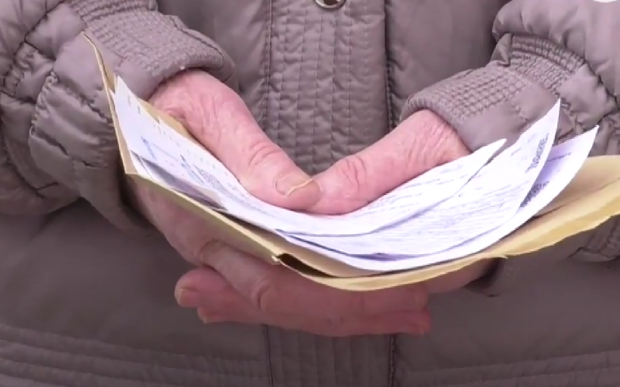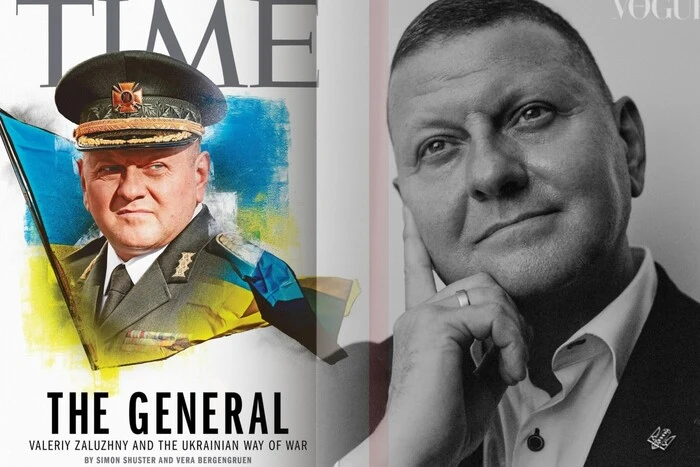Працюєте в Google Docs? Ці поєднання клавіш прискорять вашу роботу в рази
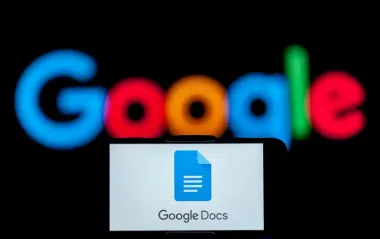
Більшість користувачів Google Docs обмежуються звичними Ctrl+C і Ctrl+V. Але справжню економію часу дають менш відомі поєднання клавіш - особливо під час роботи з довгими документами або форматуванням.
Про це повідомляє РБК-Україна з посиланням на технологічний сайт MakeUseOf.
Вставка без форматування (швидкий спосіб очистити текст)Одна з найкорисніших комбінацій - Ctrl + Shift + V (Windows) або Cmd + Shift + V (Mac). Вона дає змогу вставити скопійований текст без оригінального форматування.
Це особливо зручно, якщо ви копіюєте текст із веб-сайтів, із листів або PDF-документів. Замість зайвих шрифтів, кольорів та абзаців - чистий текст, який адаптується під стиль вашого документа.
Коментарі (без відволікання від роботи)Додавання коментарів зазвичай вимагає виділення тексту, виклику контекстного меню та вибору потрібної опції. Поєднання Ctrl + Alt + M (Windows) або Cmd + Option + M (Mac) дає змогу залишити коментар за один крок - не відриваючись від читання або набору тексту.
Особливо корисно під час редагування або спільної роботи: можна швидко вказати на спірні моменти, запропонувати правки або залишити нагадування колезі.
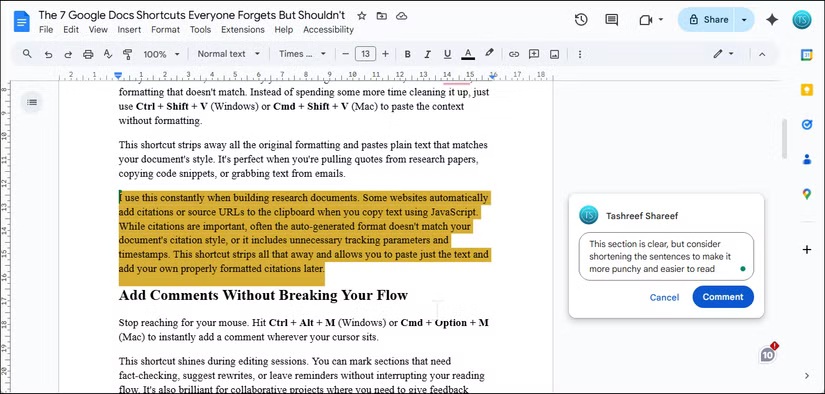 Додавайте коментарі, не відриваючись від роботи (фото: MakeUseOf)
Додавайте коментарі, не відриваючись від роботи (фото: MakeUseOf)
Якщо втомлюються руки, а думки йдуть - активуйте голосове введення: Ctrl + Shift + S . Ця функція працює як на Windows, так і на Mac, і дає змогу вводити текст голосом із високою точністю.
Підтримується і голосове керування розділовими знаками - наприклад, команди "крапка", "новий рядок", "кома". Функція особливо корисна для створення чернеток або мозкових штурмів.
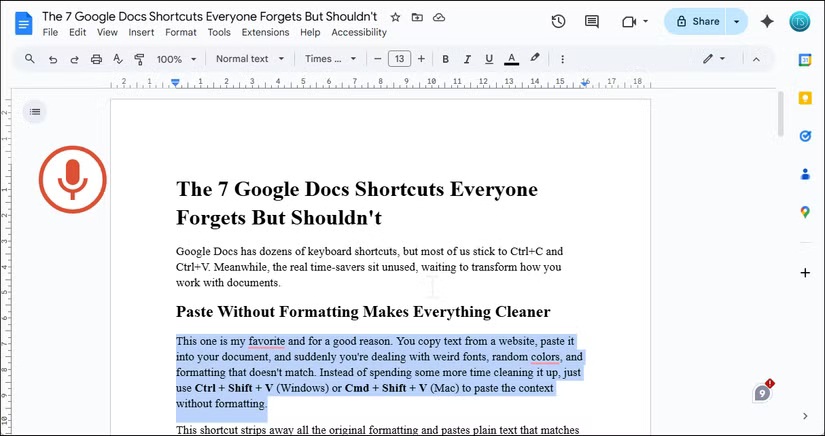 Під час голосового набору намагайтеся говорити природно і чітко (фото: MakeUseOf)
Під час голосового набору намагайтеся говорити природно і чітко (фото: MakeUseOf)
Під час роботи з великими текстами часто потрібно виділяти цілі абзаци. Замість миші використовуйте Ctrl + Shift + стрілка вгору/вниз (Windows) або Cmd + Shift + стрілка вгору/вниз (Mac). Це дає змогу швидко захоплювати потрібні блоки без ризику випадкового вибору сусіднього тексту.
Переміщення абзаців без буфера обмінуЗамість вирізання і вставки - просто переміщайте абзаци вгору і вниз за допомогою Alt + Shift + стрілка вгору/вниз (Windows) або Option + Shift + стрілка вгору/вниз (Mac).
Це працює і з нумерованими списками, і з маркованими пунктами. Форматування при цьому не порушується.
Швидкий перехід до початку або кінця документаЯкщо документ великий, гортання може забирати час. Поєднання Ctrl+Home/Ctrl+End (Windows) або Cmd+стрілка вгору / Cmd+стрілка вниз (Mac) дають змогу миттєво перейти на початок або кінець документа.
Зручно, коли потрібно звіритися зі вступом після написання висновку - або навпаки.
Усі поєднання під рукоюНе пам'ятаєте потрібну комбінацію? Натисніть Ctrl + / (Windows)або Cmd + / (Mac) - і відкриється вікно з усіма підтримуваними гарячими клавішами.
Там можна ввести, наприклад, "format" або "insert" - і швидко знайти потрібну команду.
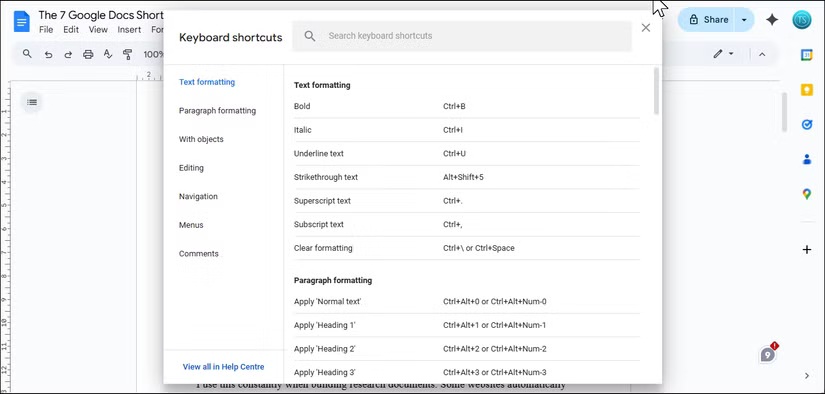 У Google Docs ви знайдете список доступних комбінацій клавіш (фото: MakeUseOf)
У Google Docs ви знайдете список доступних комбінацій клавіш (фото: MakeUseOf)
Вас може зацікавити:
- Як налаштувати Google Docs для комфортної та ефективної роботи
- 16 прихованих інструментів Google Docs, які варто спробувати
- Який текстовий редактор підійде для роботи, якщо вибір стоїть між Microsoft Word і Google Docs